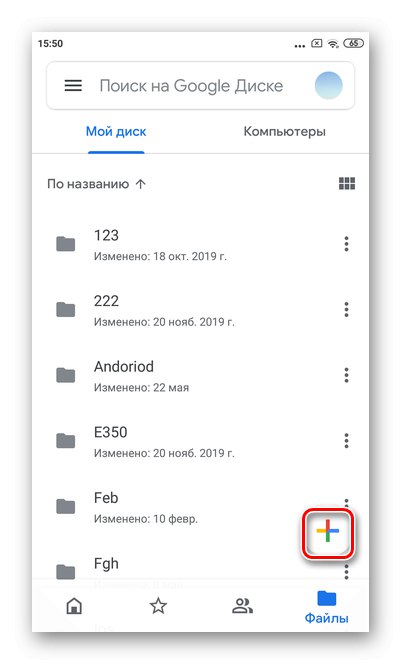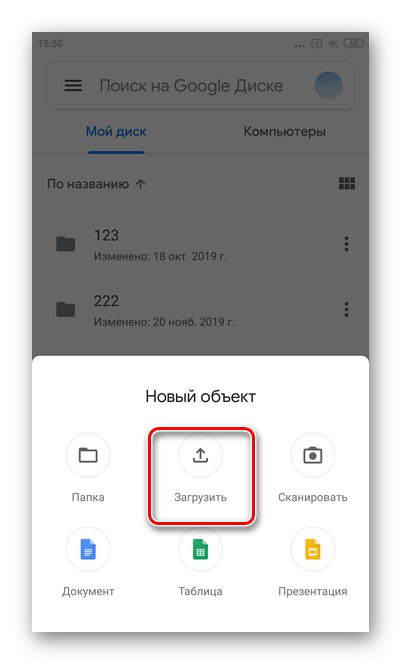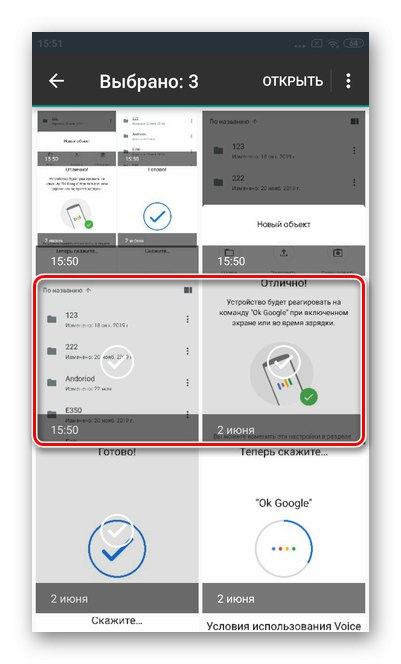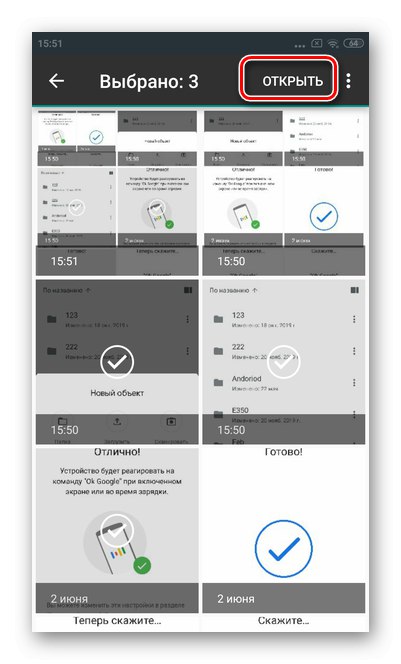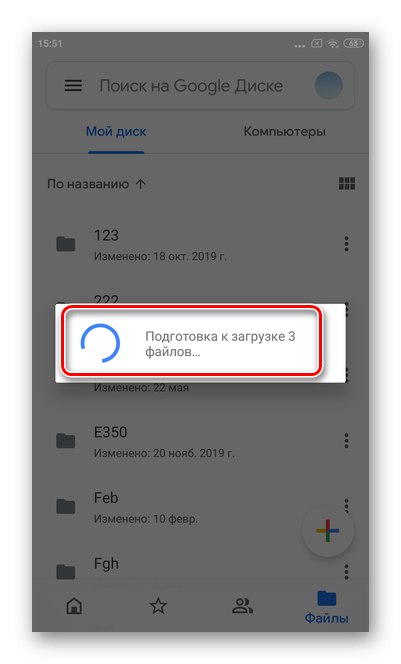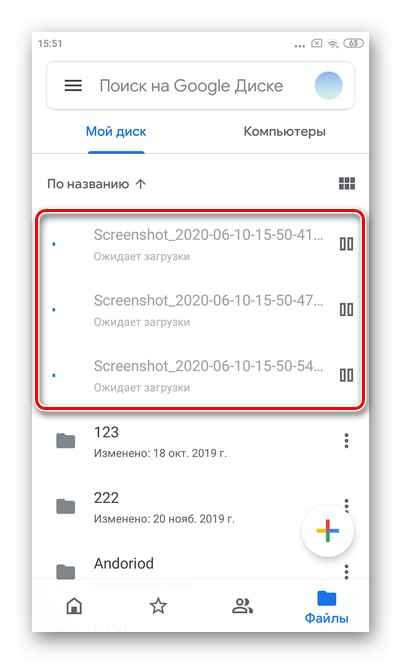Варіант 1: ПК-версія
Веб-версія відомого хмарного сховища від Гугл прекрасно працює на будь-яких пристроях і через будь-які браузери. Безкоштовно користувачам надається 15 Гб місця на Диску, але завжди можна додатково придбати потрібний простір.
- Відкрийте Гугл Диск і клікніть на кнопку «Створити» в лівому верхньому куті.
- На даному етапі можна вибрати "Завантажити файли" або «Завантажити папку». Це не вплине на подальшу послідовність дій.
- Виберіть об'єкти з комп'ютера, які необхідно додати в хмарне сховище. Щоб відзначити відразу кілька елементів, клікніть на них мишкою, утримуючи кнопку «Shift» або «Ctrl» на клавіатурі. Далі натисніть на «Відкрити».
- У вікні з'явиться повідомлення про додавання файлів. Залежно від їх обсягу завантаження може зайняти від декількох секунд до декількох хвилин.
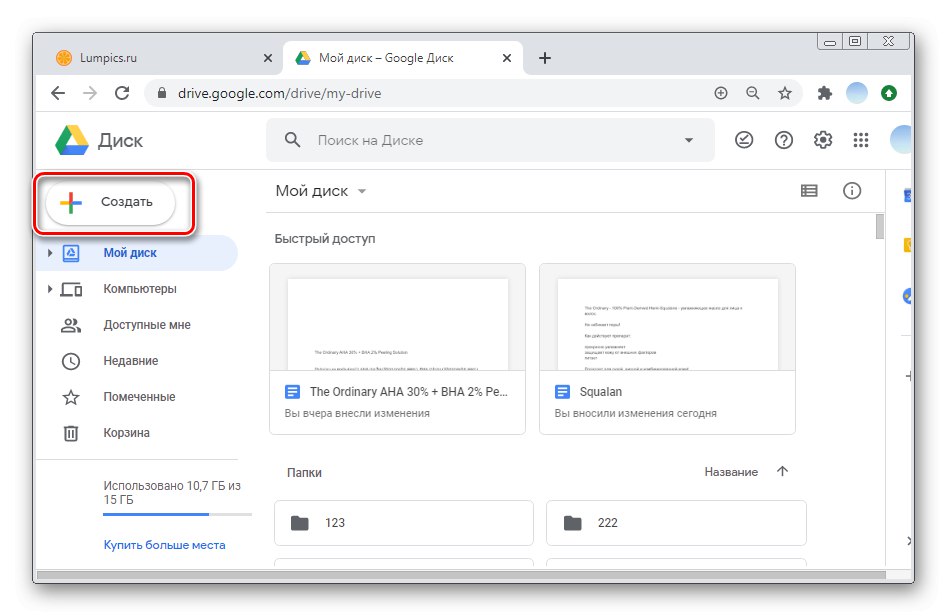
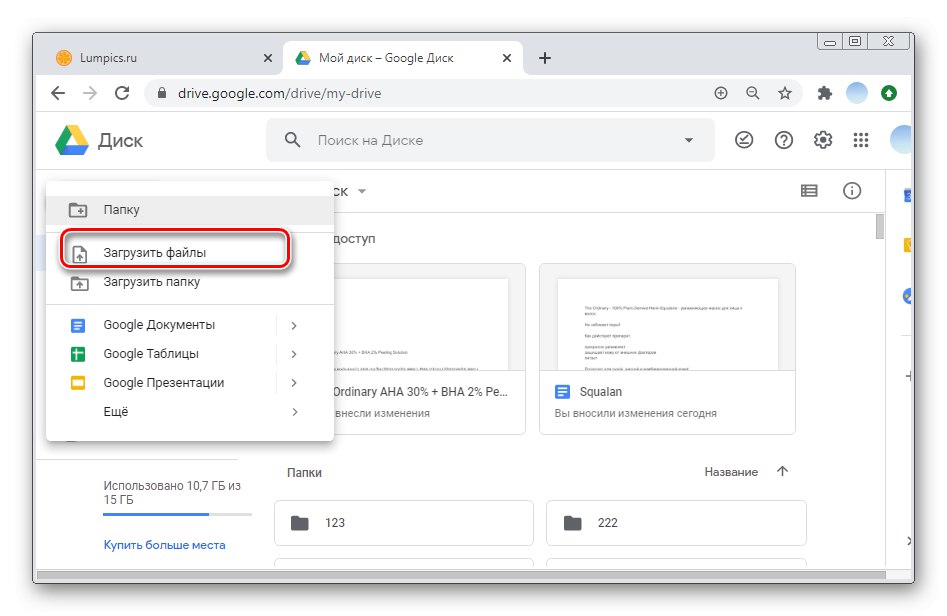
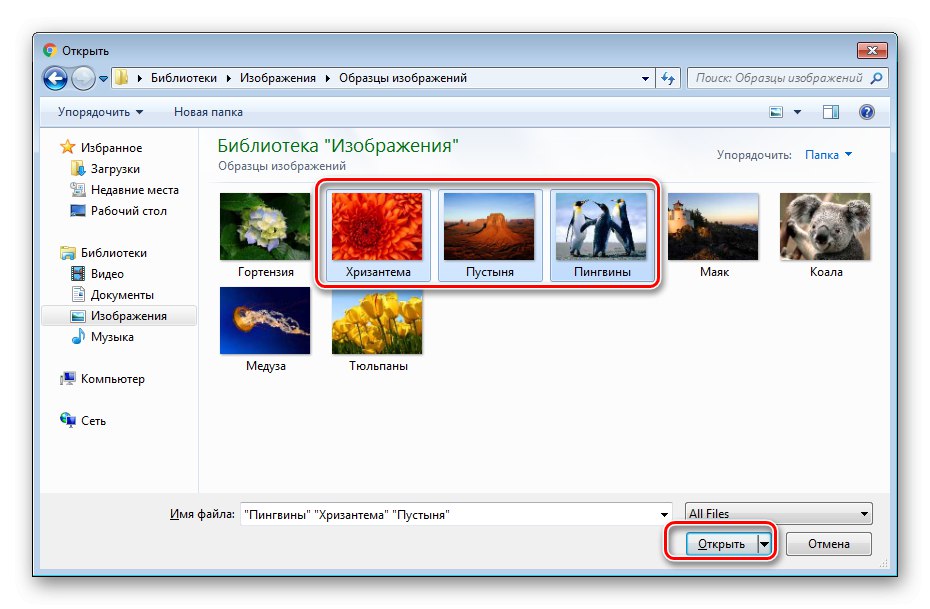
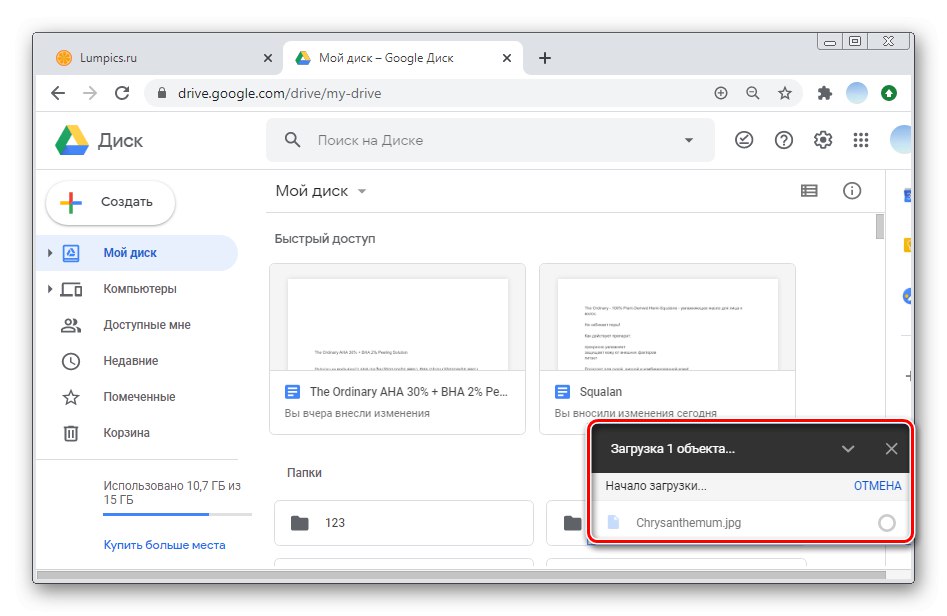
Якщо в процесі додавання ви помічаєте, що прогресу немає, рекомендується повторити дії. Іноді відбуваються збої в системі. Максимальний час завантаження не повинно перевищувати 5-10 хвилин. Врахуйте, що якщо ви закриєте вкладку браузера до завершення процесу, завантаження буде перервана.
Додати будь-які файли або папки з комп'ютера на Гугл Диск можна також шляхом їх перетягування у вікно браузера.
Варіант 2: Мобільні додатки
Фірмове мобільний додаток Гугл Диск для iOS і Android забезпечує швидку синхронізацію хмарного сховища між пристроями. Завантаження файлів, фотографій, відео та документів займає кілька хвилин в залежності від обсягу. Рекомендується розділяти об'єкти на папки для подальшого зручного використання.
iOS
Сервіси від Гугл не є вбудованими на гаджетах від Apple. Щоб завантажити файли на Диск в iOS, попередньо доведеться завантажити відповідну програму.
Завантажити Google Диск з App Store
- Відкрийте програму Диск на пристрої, авторизуйтесь в ньому, якщо це буде потрібно. У правому нижньому кутку тапніте значок «Плюс».
- У вікні натисніть «Завантажити».
- Виберіть, що саме слід додати в сховище - фото і відео або файли. Незалежно від вибору, послідовність подальших кроків буде однаковою. Розглянемо варіант з медіа. Тапніте "Фото і відео".
- Відзначте папку, в якій зберігаються необхідні об'єкти.
- Одночасно завантажувати в хмару можна до 25 файлів. Потрібні виділіть пальцем, злегка торкнувшись гуртка в лівій нижній частині кожної фотографії. далі натисніть «Завантажити» у правому верхньому куті.
- Зачекайте, поки завершиться процес їх додавання.
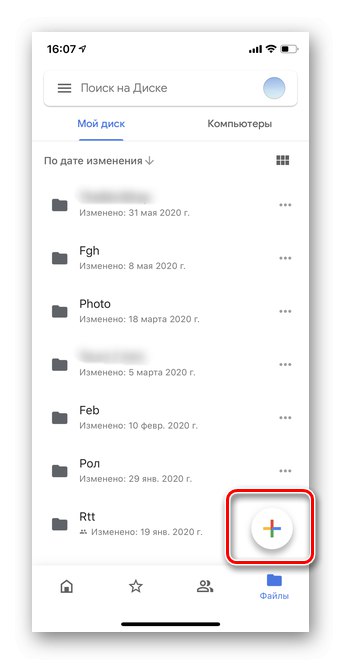
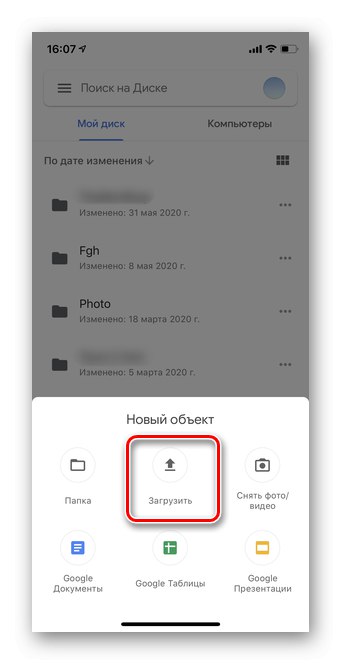
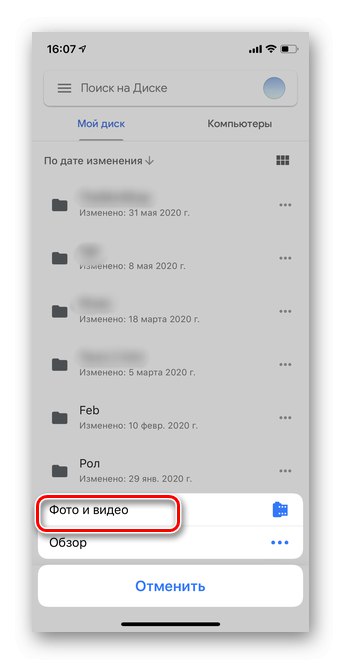
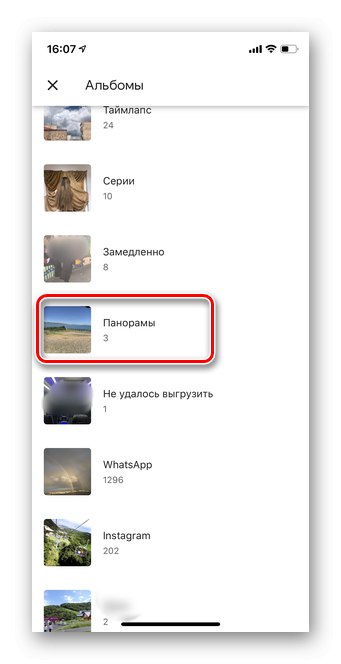
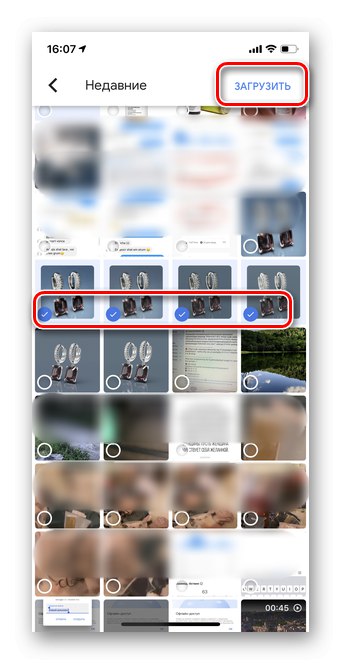
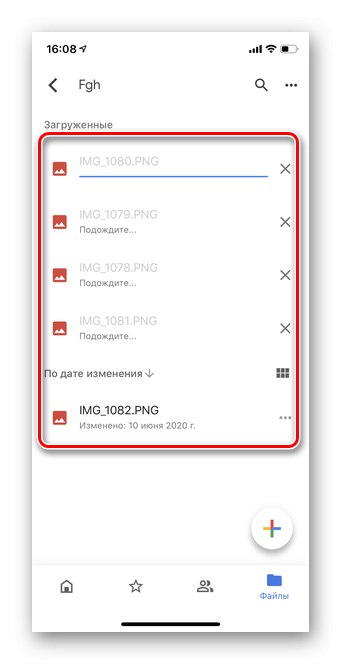
Android
На відміну від iOS, майже на всіх смартфонах з Android сховище від Google є встановленою програмою і скачувати його додатково не доведеться.
- Відкрийте програму на смартфоні і тапніте значок «Плюс» в правому нижньому куті.
- Виберіть розділ «Завантажити».
- Щоб відзначити файли, злегка утримуйте перший елемент. Для додавання наступних досить просто доторкнутися до них один раз.
- Натисніть на кнопку «Відкрити» у правому верхньому куті.
- Зачекайте, поки файли будуть готові для завантаження.
- Додані в сховище дані з'являться в додатку протягом декількох хвилин. Рекомендується не закривати його до завершення завантаження, щоб уникнути збоїв.